Le besoin de travailler sur le système a augmenté l'utilisation de la création de plus en plus de dossiers.Comme nous l'avons vu, Windows crée lui-même une archive de chaque donnée en conséquence.Dans la vie de tous les jours, les erreurs liées à la disponibilité des fenêtres sont nombreuses.L'une des questions fréquemment posées est « Comment forcer la suppression de fichiers ? »
Eh bien, il existe de nombreux fichiers qui ne peuvent pas être simplement supprimés par des méthodes conventionnelles.Vous devez effectuer certaines actions pour supprimer ces fichiers.
Cet article explique comment supprimer de force des fichiers ou des dossiers sous Windows.
Pourquoi ne puis-je pas supprimer certains fichiers ou dossiers ?
Comme nous le savons tous, Windows lui-même est un ensemble de commandes.Par conséquent, il est parfois difficile d'utiliser plusieurs commandes sous Windows.C'est pourquoi certaines erreurs nous indiqueront que les deux fichiers ont été temporairement utilisés sous Windows.Certaines erreurs courantes sont causées par les raisons suivantes : le fichier ne peut pas être supprimé en raison du fichier en cours d'utilisation et le fichier est ouvert dans un autre programme ;Un fichier avec un nom long ne peut pas être supprimé et le fichier nécessite également des autorisations.Ces erreurs sont également causées par le mauvais travail de Windows.
Certains utilisateurs signalent qu'ils rencontrent ces erreurs lors de l'utilisation d'un logiciel antivirus.La raison de l'erreur causée par l'utilisation d'un logiciel antivirus peut être qu'un virus ou un cheval de Troie a attaqué le fichier, détruisant ses données stockées, et ne nous permet pas de supprimer le fichier.Étant donné que l'utilisation d'un logiciel antivirus capture l'emplacement du fichier, ce problème est généralement rencontré, nous ne pouvons donc pas supprimer le fichier tant que le fichier ne peut pas être neutralisé par le logiciel antivirus.Une fois ce processus terminé, nous pouvons supprimer de force le fichier.
Comment forcer la suppression de fichiers
Comme nous l'avons vu, Windows est la cause de la résistance.Par conséquent, il existe quelques trucs et astuces utiles qui peuvent être utilisés pour supprimer tous les fichiers restreints.Ces méthodes sont très simples à mettre en œuvre.Parce que vous pouvez essayer une ou plusieurs étapes simples pour forcer la suppression de fichiers.
Utilisez l'invite de commande pour supprimer le fichier :
C'est le moyen le plus efficace de forcer la suppression de fichiers.C'est pourquoi nous vous recommandons d'utiliser cette méthode, elle semble n'avoir aucun effet, elle s'avère être la méthode la plus efficace.Commençons à utiliser l'invite de commande pour forcer la suppression des fichiers.Veuillez suivre les étapes simples indiquées ci-dessous.
étape 1:Ouvrez une invite de commande.(Sous Windows 7, vous pouvez cliquer sur l'icône Windows, puis sur Invite de commandes dans la liste donnée. Dans Windows 8, accédez à l'écran Démarrer et cliquez sur Toutes les applications, puis faites défiler jusqu'à ce que vous trouviez Invite de commandes. Utilisez Exécuter ou recherchez un outil pour ouvrir une invite de commande.)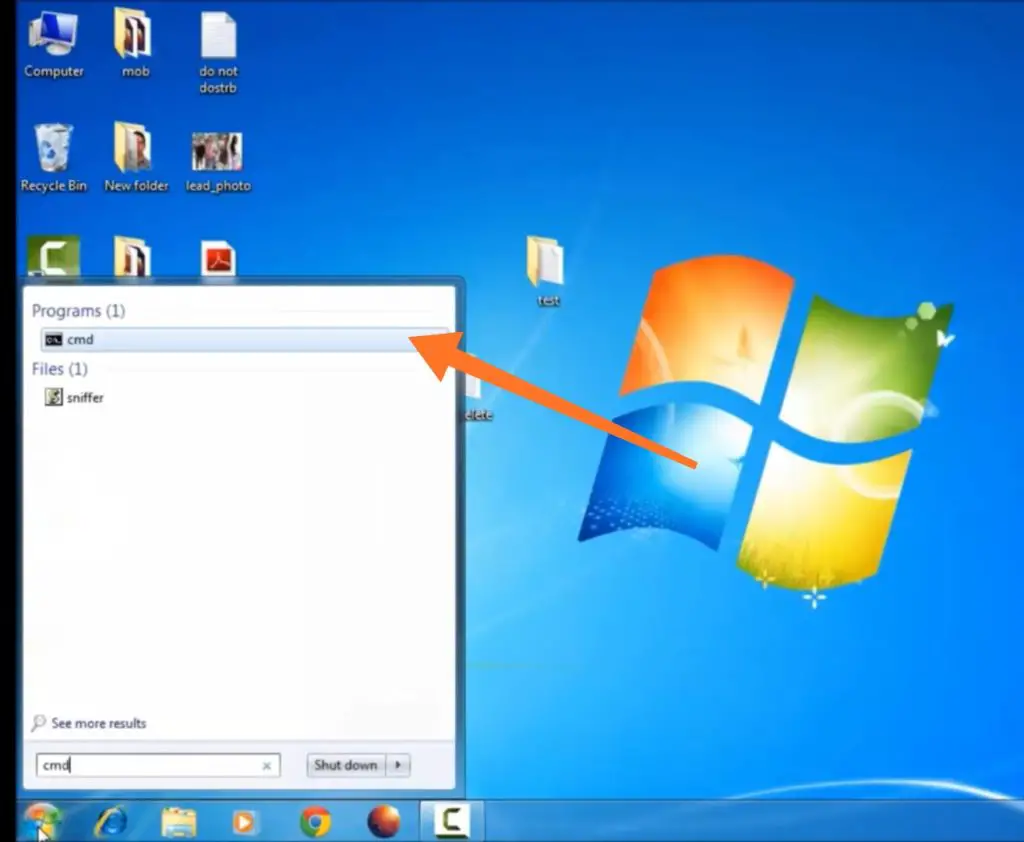
étape 2:Importerde la,puisImporterEmplacement du fichier, par exempleC : usersMyPCDesktopasdf.txt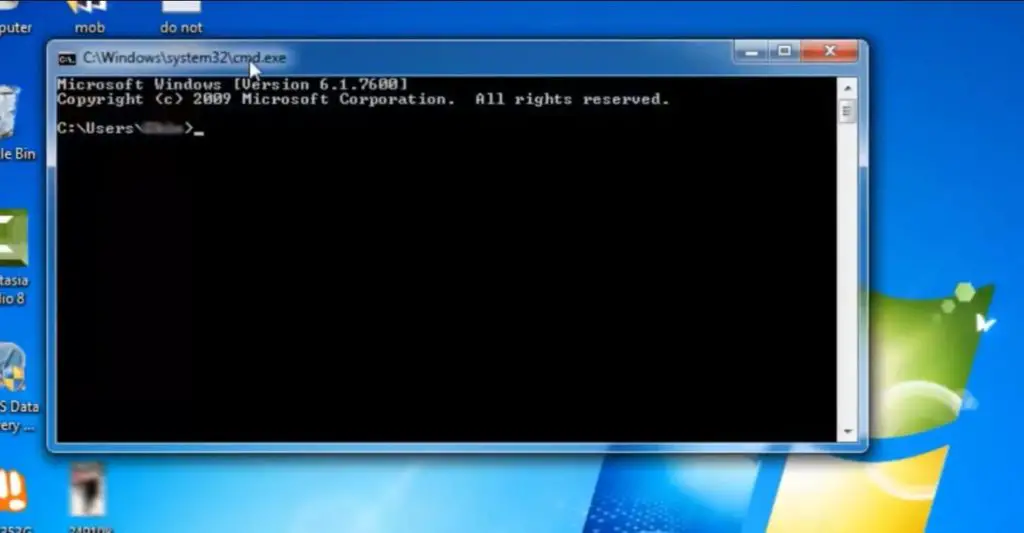
étape 3:Appuyez sur Entrée.Vos fichiers doivent être supprimés. N'oubliez pas qu'il n'enregistrera pas les fichiers supprimés dans la corbeille.
étape 4:Tapez exit et l'invite de commande se fermera.
Exécutez l'ordinateur en mode sans échec :
Avant de commencer à utiliser cette méthode, vous devez comprendre le mode sans échec.C'est le mode du système d'exploitation qui nous permet d'exécuter le système d'exploitation en utilisant uniquement les fonctions de base.Par conséquent, il est également appelé mode de diagnostic car il ne permet que certains programmes de base de s'exécuter.Il est largement utilisé pour réparer les erreurs (le cas échéant) dans le système d'exploitation.Parce que suivez ces étapes de base pour forcer l'utilisation du mode sans échec pour supprimer des fichiers.
étape 1:Pour entrer dans le mode sans échec du système d'exploitation, allumez ou redémarrez le PC.
étape 2:Lorsque votre écran clignote pour la première fois, cliquez sur F8 en même temps.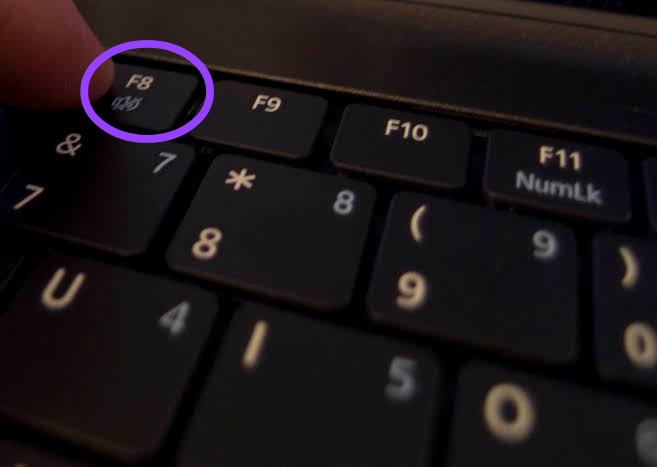
étape 3: Menu des options de démarrage avancéesApparaîtra.Sélectionnez Mode sans échec et appuyez sur Entrée.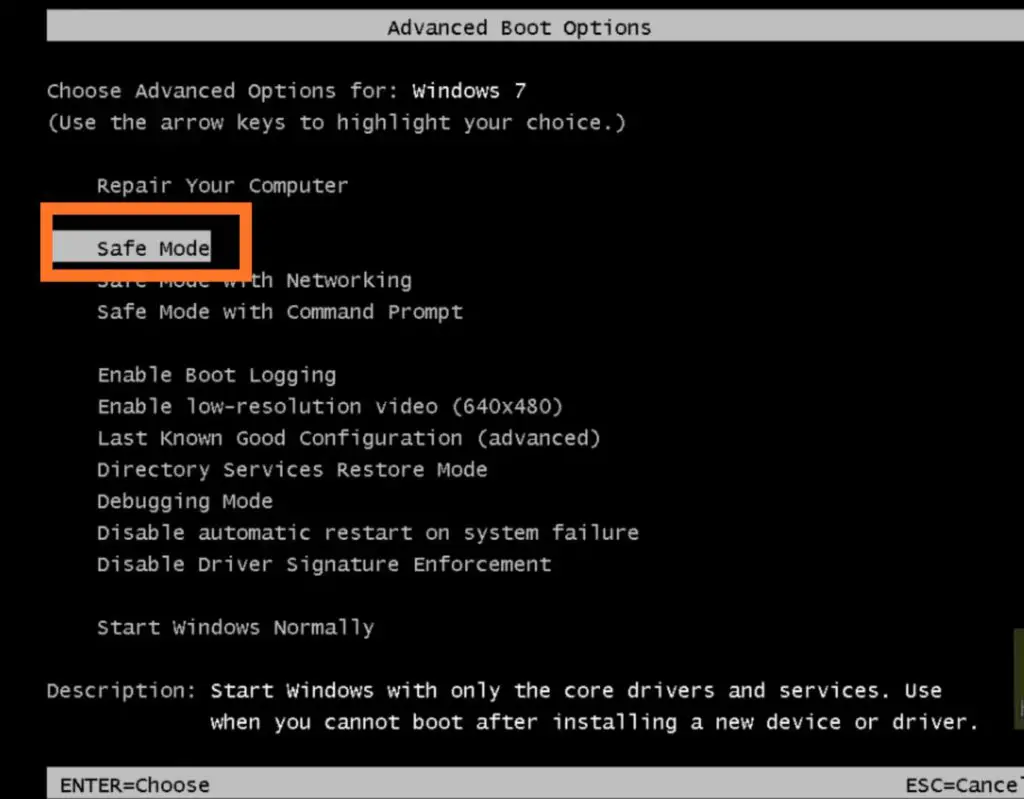
étape 4: Windows s'ouvrira en mode sans échec.Essayez maintenant de supprimer le fichier.Après avoir terminé tout le travail.Redémarrer le PC.Appuyez à nouveau sur F8 et "Options de démarrage avancées" apparaîtra.Maintenant, cette fois, sélectionnez "Démarrer Windows normalement".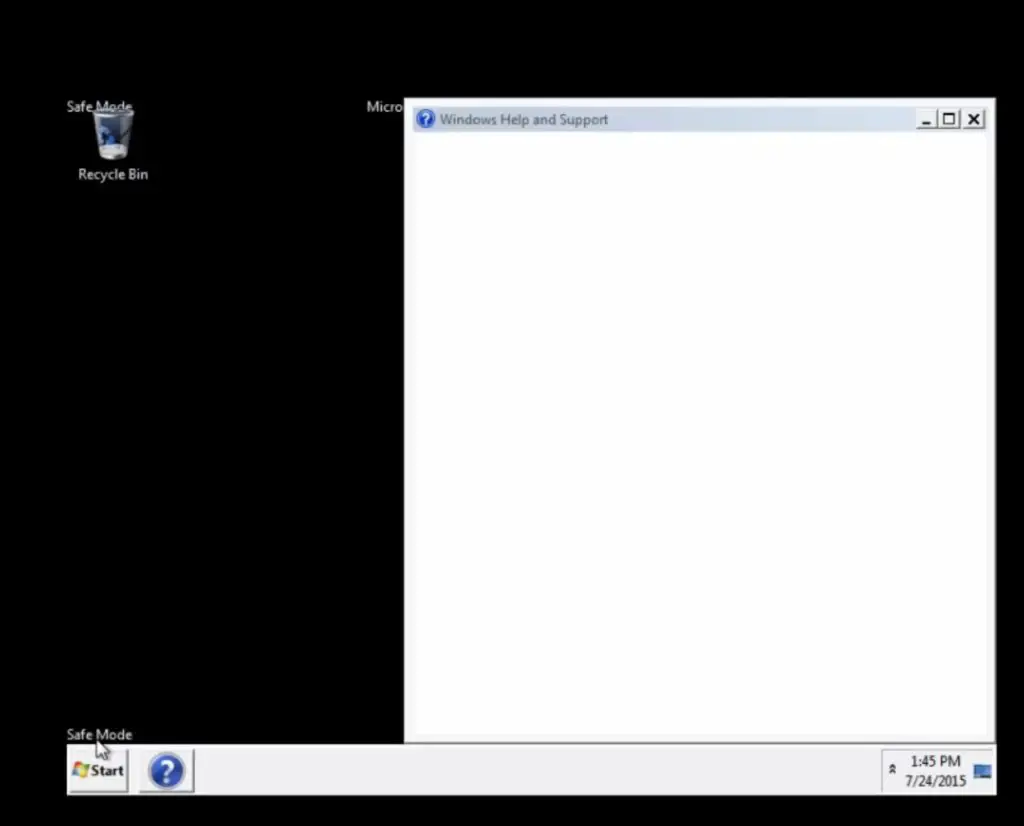
Changer la propriété des fichiers :
L'une des raisons pour lesquelles le fichier ne peut pas être supprimé est que nous n'avons pas les autorisations nécessaires.Par conséquent, nous pouvons obtenir les autorisations complètes du fichier en obtenant la propriété du fichier.Veuillez suivre les étapes simples ci-dessous pour obtenir la pleine propriété du fichier.
Étape 1:Cliquez avec le bouton droit sur le fichier pour lequel vous souhaitez obtenir une licence.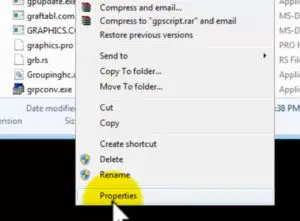
étape 2:Sous l'onglet Sécurité, sélectionnez l'option Avancé.Le menu de sécurité avancée apparaît.
étape 3:Cliquez sur le bouton "Modifier".Le menu des autorisations apparaît.
étape 4:Dans les cases à cocher données, cochez la case Autoriser à côté de Contrôle total.Cliquez sur le bouton OK.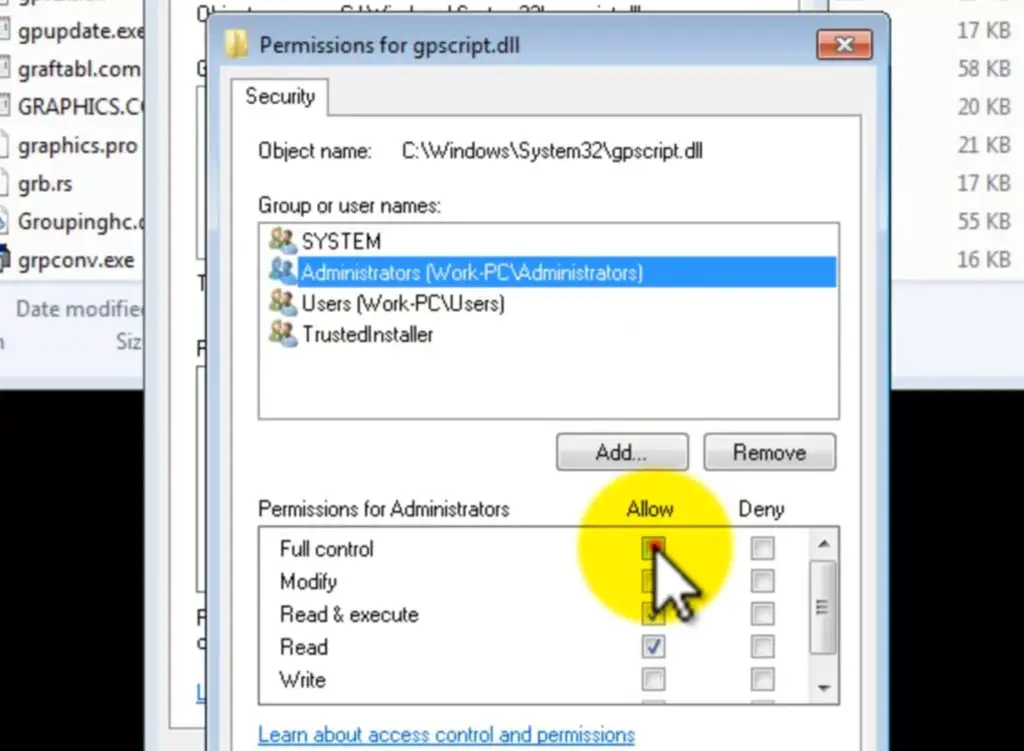
étape 5:Fermez la fenêtre et essayez à nouveau de supprimer le fichier.Maintenant, vous constaterez qu'il forcera la suppression des fichiers après avoir obtenu toutes les autorisations.
Forcer la suppression de fichiers à l'aide de l'utilitaire de résolution des problèmes de Microsoft :
Parfois, Windows lui-même refuse de supprimer l'un des fichiers.Par conséquent, dans ce cas, nous devons utiliser l'utilitaire de résolution des problèmes Windows pour obtenir de l'aide de Windows lui-même.Cela peut nous aider à forcer la suppression des fichiers grâce à un dépannage approprié.
Suivez simplement les étapes ci-dessous et nous vous montrerons comment cela fonctionne.
Étape 1:Ouvrez l'utilitaire de résolution des problèmes.(Télécharger et installer (si pas encore disponible))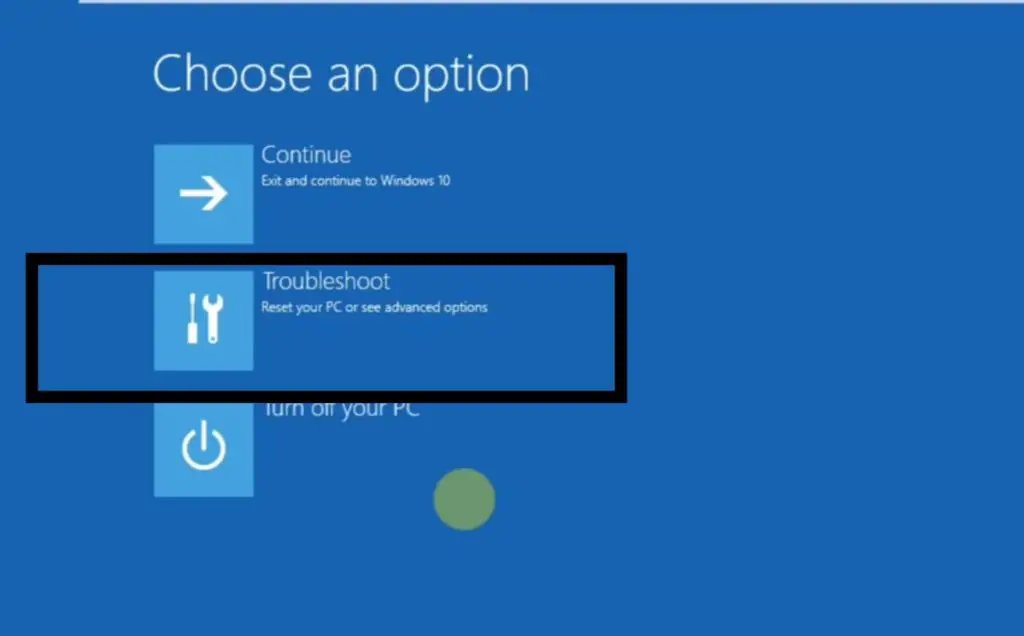
étape 2:Cliquez sur le bouton "Suivant".Veuillez suivre les instructions données par l'utilitaire de résolution des problèmes Windows.
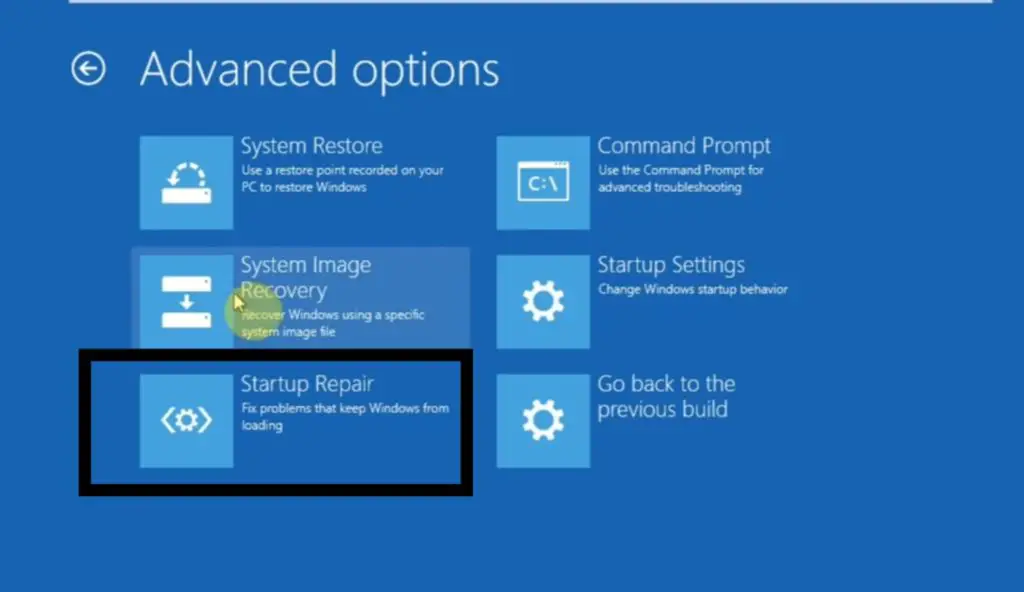 étape 3:Après avoir terminé toutes les fenêtres suggérées, fermez la fenêtre de dépannage de Windows.
étape 3:Après avoir terminé toutes les fenêtres suggérées, fermez la fenêtre de dépannage de Windows.
étape 4:Essayez à nouveau de supprimer le fichier.Vous constaterez maintenant qu'après avoir résolu toutes les erreurs, cela forcera la suppression des fichiers.
Redémarrer le PC:
Parfois, certaines commandes Windows sont très instables.Par conséquent, tout ce dont nous avons besoin est de redémarrer l'ordinateur pour qu'il puisse à nouveau redémarrer chaque commande.Dans la plupart des cas, cela peut fonctionner immédiatement.Cela peut nous aider à supprimer de force des fichiers sans causer de confusion.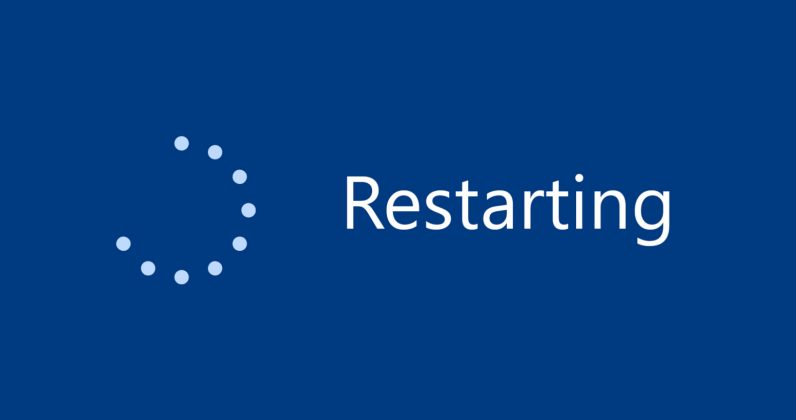
Conclusion:
Ce sont des astuces simples et rapides, vous pouvez essayer de vous débarrasser de ces fichiers ou dossiers qui ne peuvent pas être supprimés.Toutes les méthodes sont uniques à leur manière.Par conséquent, si vous ne pouvez pas utiliser une autre méthode, essayez une autre méthode.Je voudrais suggérer que vous essayiez d'abord de redémarrer votre ordinateur pour résoudre le problème, puis d'effectuer d'autres étapes.


![Comment voir la version Windows [très simple]](https://infoacetech.net/wp-content/uploads/2023/06/Windows%E7%89%88%E6%9C%AC%E6%80%8E%E9%BA%BC%E7%9C%8B-180x100.jpg)


